Silverlight MVVM 模式下与子窗体交互
Model View ViewModel(MVVM)是在 Silverlight 和 WPF 项目开发中应用最多的结构模式,也是 Silverlight 和 WPF 项目开发的最佳模式。本文的主要目的不是讲解 MVVM 模式,如果您不了解 MVVM 模式,可心参看这里和这里。目前已有很多 MVVM 框架可以用来简化 MVVM 开发,如 Prism、SilverlightFX、MvvmLight、Caliburn、Simple MVVM Toolkit等。
在程序开发中经常会遇到诸如弹出提示框、确认框、用户输入窗口等的情况,在 Silverlight 中这些情况都可以用子窗体(Child Window)来处理。在未使用 MVVM 模式的情况下,我们可以在用户控件或页面的后置代码(Code Behind)中实例化一个子窗体,调用子窗体的 Show 方法来弹出子窗体,然后通过子窗体的 Closed 方法处理用户的操作结果。但是在使用 MVVM 模式的情况下,为了使 Model 和 View 最大限度的分离,我们要使用尽可能少的后置代码。如果在后置代码中实例化并显示子窗体,这就使用代码和视图结合在一起了;当然也可以在 ViewModel 里实例化并显示子窗体,这样又使子窗体和 ViewModel 结合在一起了。
本文将使用 MvvmLight 框架来演示如何在 MVVM 模式下与子窗体交互,即如何在 ViewModel 中弹出一个子窗体并处理用户操作结果。关于 MvvmLight 的下载及安装请看这里。
首先我们来看一下示例程序的运行结果:
程序运行后当用户单击 New Customer 按钮时,就会弹出一个子窗体,用户输入Customer Id、Customer Name、Customer City 后单击 OK 按钮就会在主页面的客户列表中显示出刚才输入的客户信息。下面是本示例具体的实现。
新建一个 Silverlight 项目,然后在项目中添加Views、Models、ViewModels、Locators文件夹(如果是通过 MvvmLight 模板创建的 Silverlight 项目,默认 ViewModel Locator 和 ViewModel 在同一文件夹中)。添加对程序集 GalaSoft.MvvmLight.Extras.SL4 和 GalaSoft.MvvmLight.SL4 的引用(如果通过 MvvLight 模板创建则会自动引用)。在 Model 文件夹中新建一个 Customer Model,完整代码如下:
public class Customer : INotifyPropertyChanged
{
private string customerId;
public string CustomerId
{
get { return customerId; }
set
{
customerId = value;
NotifyPropertyChanged("CustomerID");
}
}
private string customerName;
public string CustomerName
{
get { return customerName; }
set
{
customerName = value;
NotifyPropertyChanged("CustomerName");
}
}
private string city;
public string City
{
get { return city; }
set
{
city = value;
NotifyPropertyChanged("City");
}
}
public event PropertyChangedEventHandler PropertyChanged;
public void NotifyPropertyChanged(string propertyName)
{
if (PropertyChanged != null)
PropertyChanged(this, new PropertyChangedEventArgs(propertyName));
}
}
下面是 MainPage 的后置代码:
public partial class MainPage : UserControl
{
public MainPage()
{
InitializeComponent();
Messenger.Default.Register<string>(
this,
"MainWindow",
msg =>
{
NewCustomerView newCustomer = new NewCustomerView();
newCustomer.Title = msg;
newCustomer.Show();
});
}
}
从上面的代码中可以看到,我使用 MvvmLight 的 Messenger 在主窗体中注册了一个消息接收者,用于接收 ViewModel 发来的消息并弹出子窗体。下面是子窗体 NewCustomerView 的后置代码:
public partial class NewCustomerView : ChildWindow
{
public NewCustomerView()
{
InitializeComponent();
Messenger.Default.Register<Customer>(
this,
"ChildWindow",
msg =>
{
this.DialogResult = true;
});
}
}
我同样在子窗体中也注册一个消息接收者,接收 ViewModel 发来的消息并关闭子窗体。注意主窗体中注册的消息接收者的 Token 为 “MainWindow”,子窗体中注册的消息接收者的 Token 为 “ChildWindow”,在 ViewModel 中发送消息时,只有与发送的消息的 Token 相同的接收者才收到消息。下面是 MainViewModel 的代码,这里只是为了演示,主窗体和子窗体共用了一个 ViewModel。
public class MainViewModel : ViewModelBase
{
public MainViewModel()
{
OKButtonCommand = new RelayCommand<Customer>(OKButtonClick);
NewCustomerCommand = new RelayCommand(NewCustomer);
_customer = new Customer();
_customers = new ObservableCollection<Customer>();
// 注册一个接收者 Token 为 ChildWindow
Messenger.Default.Register<Customer>(this, "ChildWindow", AddCustomer);
}
private void AddCustomer(Customer param)
{
_customers.Add(param);
RaisePropertyChanged("Customers");
}
// customer list
private ObservableCollection<Customer> _customers;
public ObservableCollection<Customer> Customers
{
get
{
return _customers;
}
}
// customer model
private Customer _customer;
public Customer Model
{
get
{
return _customer;
}
set
{
_customer = value;
RaisePropertyChanged("Model");
}
}
// add customer command
public RelayCommand NewCustomerCommand { get; private set; }
private void NewCustomer()
{
/*
* 发送一个字符串信息 New Customer
* Token 为 MainWindow 只有具有相同 Token 接收者都会接收到该信息
*/
Messenger.Default.Send("New Customer", "MainWindow");
}
public RelayCommand<Customer> OKButtonCommand { get; private set; }
private void OKButtonClick(Customer param)
{
/*
* 发送一个 Customer 信息
* Token 为 ChildWindow 只有具有相同 Token 接收者都会接收到该信息
*/
Messenger.Default.Send<Customer>(param, "ChildWindow");
}
}
在 ViewModel 中也注册了一个消息接收者,用于接收子窗体返回的数据。ViewModel 中的 NewCustomerCommand 是绑定到主窗体的 NewCustomer 按钮的,单击按钮 NewCustomer 时调用 NewCustomer() 方法向主窗体发送一个消息, 主窗体接收到消息后弹出子窗体。ViewModel 中的 OKButtonCommand 是绑定到子窗体的 OKButton 的,单击按钮 OKButton 时调用 OKButtonClick() 向子窗体和 ViewModel 发送一个消息,子窗体接收到消息时关闭,ViewModel 接收到消息时将参数 Customer 添加 Customer 列表中。以下是按钮的事件绑定代码:
<Button Content="New Customer" Width="120" Height="30">
<i:Interaction.Triggers>
<i:EventTrigger EventName="Click">
<cmd:EventToCommand Command="{Binding NewCustomerCommand}" />
</i:EventTrigger>
</i:Interaction.Triggers>
</Button>
<Button x:Name="OkButton" Content="OK" Width="75" Height="23" HorizontalAlignment="Right" Margin="0,12,0,0" Grid.Row="1">
<i:Interaction.Triggers>
<i:EventTrigger EventName="Click">
<cmd:EventToCommand Command="{Binding OKButtonCommand}" CommandParameter="{Binding ElementName=Customer, Path=DataContext}" />
</i:EventTrigger>
</i:Interaction.Triggers>
</Button>
本示例只是提供一个在 MVVM 模式下与子窗体交互的解决方法,这个解决方法也并不是纯粹的 MVVM,完整的示例请查看附件的示例代码。
示例代码下载:SLMvvmChildWindow


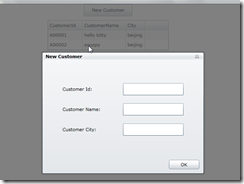

 浙公网安备 33010602011771号
浙公网安备 33010602011771号